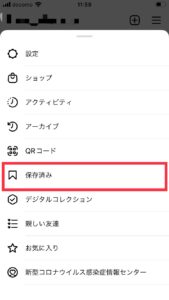にっきー
にっきー
インスタグラムはリールやストーリーズ、たくさんの動画で溢れかえっていますね。
「この動画、ちょっと保存してみたいけど、相手にバレないのかな?」
と、思ったことはないですか?
バレたら嫌だなっていうのもあるかな。
 アドさん
アドさん
 にっきー
にっきー
そこで今回は、インスタグラム動画をバレずに保存するには、どうすればいいのかのお話をしていきます。
- インスタグラム動画保存はバレない
- インスタグラム動画はインスタグラム内で保存出来る
- 動画によっては、保存が出来ないものもある
- アプリを使わず、スマホの機能でも保存出来る
インスタグラム動画保存はバレる?
結論から言うと、インスタグラムの動画保存をしてもバレません。
いろいろと保存の方法はありますが、バレない、というのは今のところ共通しています。
 にっきー
にっきー
 アドさん
アドさん
 にっきー
にっきー
インスタグラム動画を保存するためのアプリもありますが、もっと簡単に出来れば、便利だし助かりますよね。
 アドさん
アドさん
インスタグラム動画保存をアプリなしでやる方法
それでは実際にやっていきましょう。
まずは一番手軽に出来る、インスタグラムの中でコレクションに保存するという方法です。
右下のマークをタップする。そうすると、白から黒に色が変わり、「コレクションに保存」と表示される。

これでインスタグラム内に動画が保存されます。
 アドさん
アドさん
 にっきー
にっきー
保存した動画を見てみよう
今度は保存された動画を見返す方法です。
まずは、自分の画面を出して、右上をタップする。
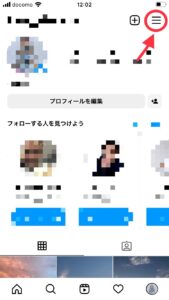
保存済みを選ぶ。
 アドさん
アドさん
 にっきー
にっきー
インスタグラム動画保存出来ない理由・対処法

ここまでお話ししてきましたが、動画でもコレクション保存が出来ないものもあります。
 アドさん
アドさん
 にっきー
にっきー
 アドさん
アドさん
インスタグラム内での動画保存は、ストーリーズの動画は出来ません。
またインスタライブや、非公開アカウントの場合等、全ての動画が保存出来る訳ではないのです。
それでもやっぱり、保存出来るならしてみたい、という場合はどうすればよいのでしょうか?
スマホ内に動画保存する
インスタグラム内で動画保存出来ない場合の対処法として、
スマホ内に動画保存するというやり方があります。
また、インスタグラム内のコレクション保存が出来たとしても、投稿者が削除した場合等は、見ることが出来なくなります。そのような時でも、スマホ内に動画保存が出来ていたら助かりますよね。
 にっきー
にっきー
 アドさん
アドさん
まずはスマホの初期設定で準備してから、動画保存をします。iOSと、Androidそれぞれやり方が違います。
iOSでインスタ動画を保存する対処法
まずは、設定からコントロールセンターをタップする。
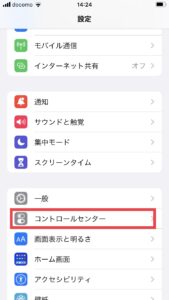
下の方、コントロールを追加から画面収録をタップする。
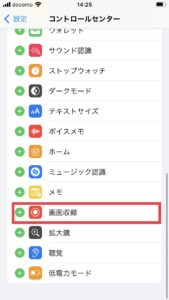
画面収録が、上の方の含まれているコントールに移動するので、それを確認する。
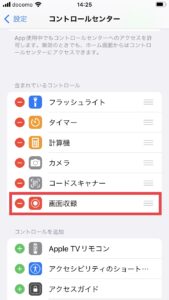
右上端から下にスワイプ、もしくは下部から上にスワイプして、コントロールセンターを表示する。
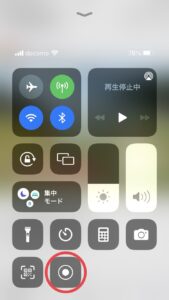
動画を再生して、コントロールセンターの画面収録をタップする。終わったら再度タップする。
Androidでインスタ動画を保存する対処法
- 上から下にスワイプ、クイック設定パネルを表示する。
- 鉛筆のマーク、編集アイコンをタップする。
- 編集が画面のスクリーンレコードのアイコンを、クイック設定パネルにドラッグする。
- 動画を再生して、スクリーンレコードをタップ。終わったら再度タップする。
 にっきー
にっきー
 アドさん
アドさん
ここまでお話してきた動画保存ですが、個人で楽しむようにしてください。相手に通知はされませんが、勝手に他人の動画を使用したり投稿したりするのはもちろんNGです。
 にっきー
にっきー
まとめ
今回は、インスタぐらむ動画保存はバレるかと、アプリなしのやり方と出来ない理由・対処法についてお話しました。
- インスタグラム動画保存はバレない
- インスタグラム動画はインスタグラム内で保存出来る
- 動画によっては、保存が出来ないものもある
- アプリを使わず、スマホの機能でも保存出来る
 アドさん
アドさん
 にっきー
にっきー
紺赤井は動画保存出来ない理由・対処こ